怎么把psd文件改成jpg psd文件如何转换成jpg
更新时间:2023-08-03 12:02:03作者:haoxt
图片的格式比较常见的事jpg格式,不过一些正在修改的图片会变成psd文件,比如使用ps编辑的图片文件就会变成psd文件。许多用户还不懂怎么把psd文件改成jpg,其实psd文件需要使用ps软件来改成jpg格式的文件,下面就来学习下psd文件如饿坏转换成jpg的方法。
psd文件转成jpg方法:
1、打开PS软件,点击文件--打开;这时候弹出打开对话框,根据实际需要选择一张需要转换格式的PSD文件,再点击打开;
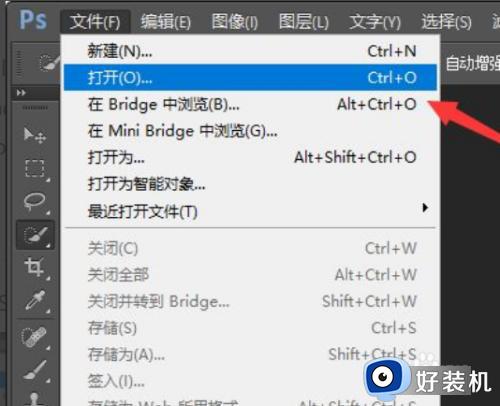
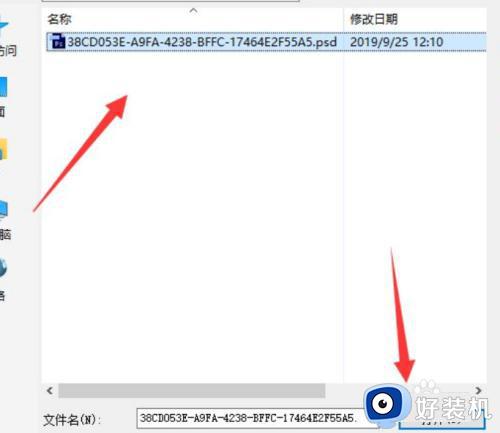
2、这时候我们就看到文件已经打开了,我们再点击菜单栏文件--存储为;
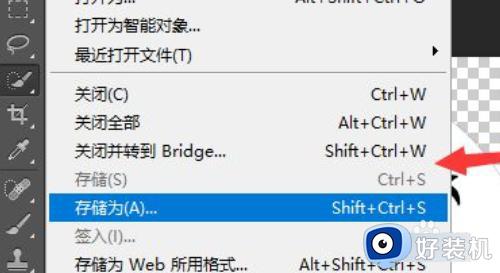
3、这时候弹出另存为窗口,我们根据实际情况选择存储位置和更改文件名,在格式那里设置为JPEG,再点击保存;
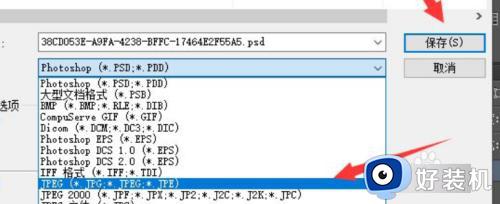
4、这时候弹出JPEG选项对话框,我们根据实际情况进行选择各项参数,如果不需要选择,直接点击确认即可。
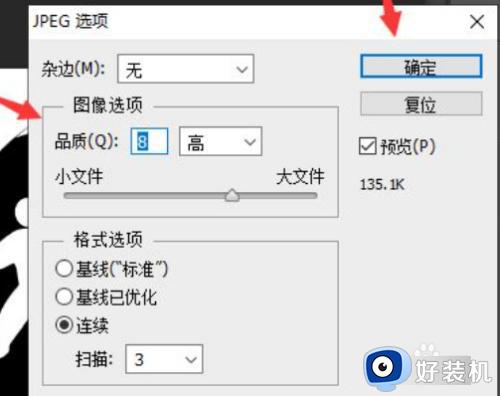
5、这时候我们回到存储图片的位置,右键单击属性,发现图片格式已经转换为JPEG了。
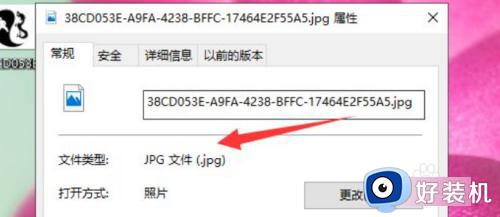
以上就是小编跟大家介绍的关于怎么把psd文件改成jpg的操作步骤,如果你需要把电脑上的psd文件改成jpg格式,就可以按照上面的步骤来操作。
怎么把psd文件改成jpg psd文件如何转换成jpg相关教程
- HoneyView怎么打开PSD文件进行浏览预览 HoneyView预览PSD文件的具体步骤
- 如何压缩psd文件 图文详解压缩psd文件的方法
- psd文件太大如何缩小 psd文件很大怎么变小
- psd缩略图怎么显示?怎么能让psd显示缩略图
- pdf格式怎么转换成jpg格式 电脑如何把pdf转换成jpg图片
- PSD文件打不开怎么办 PSD文件打开失败解决方法
- 怎么把caj文件转换成word文档 下载的caj文件怎么转换成word文档
- 怎么把esd文件转换成iso文件 esd格式文件转换成iso格式文件的方法
- png图片怎么转换成jpg格式 电脑上如何把png改成jpg格式
- hwbk文件怎么转换jpg hwbk文件如何转换成jpg的格式
- 电脑无法播放mp4视频怎么办 电脑播放不了mp4格式视频如何解决
- 电脑文件如何彻底删除干净 电脑怎样彻底删除文件
- 电脑文件如何传到手机上面 怎么将电脑上的文件传到手机
- 电脑嗡嗡响声音很大怎么办 音箱电流声怎么消除嗡嗡声
- 电脑我的世界怎么下载?我的世界电脑版下载教程
- 电脑无法打开网页但是网络能用怎么回事 电脑有网但是打不开网页如何解决
电脑常见问题推荐
- 1 b660支持多少内存频率 b660主板支持内存频率多少
- 2 alt+tab不能直接切换怎么办 Alt+Tab不能正常切换窗口如何解决
- 3 vep格式用什么播放器 vep格式视频文件用什么软件打开
- 4 cad2022安装激活教程 cad2022如何安装并激活
- 5 电脑蓝屏无法正常启动怎么恢复?电脑蓝屏不能正常启动如何解决
- 6 nvidia geforce exerience出错怎么办 英伟达geforce experience错误代码如何解决
- 7 电脑为什么会自动安装一些垃圾软件 如何防止电脑自动安装流氓软件
- 8 creo3.0安装教程 creo3.0如何安装
- 9 cad左键选择不是矩形怎么办 CAD选择框不是矩形的解决方法
- 10 spooler服务自动关闭怎么办 Print Spooler服务总是自动停止如何处理
